혹시 당신의 오래된 윈도우 7(Windows 7) PC가 전처럼 빠릿하지 않고, 버벅대거나 답답함을 느끼신 적 있으신가요? 저도 예전에 사용하던 윈도우 7 컴퓨터가 느려져서 답답했던 경험이 있었는데요, 마치 새 컴퓨터를 산 것처럼 쌩쌩하게 만들 수 있는 마법 같은 방법이 바로 ‘재설치(포맷) 초기화’입니다.
아직도 윈도우 7 을 사용해야 하는 특정 환경이나 익숙함 때문에 최신 OS로 바꾸지 못하고 계신 분들이 많으실 거예요. 이런 분들에게는 주기적인 관리와 함께 꼭 필요한 작업이 바로 시스템을 깔끔하게 초기화하는 것인데요, 어렵게만 느껴지는 작업이지만 몇 가지 핵심 팁만 알면 누구나 쉽게 따라 할 수 있답니다.
지금부터 당신의 소중한 윈도우 7 PC를 다시 한번 완벽하게 최적화하고 새 생명을 불어넣을 수 있는 초기화 및 재설치 방법에 대해 확실하게 알려드릴게요!
내 소중한 윈도우 7 PC, 왜 초기화가 필요할까요? 오래된 컴퓨터도 새것처럼!

느려진 컴퓨터, 그 이유를 파헤쳐 봅시다!
혹시 여러분의 윈도우 7 컴퓨터가 예전 같지 않다는 느낌을 받으신 적 있으신가요? 웹 서핑을 하는데 페이지 로딩이 너무 느리거나, 여러 프로그램을 띄우면 버벅대고, 심지어 부팅 시간마저 길어져서 한숨 쉬었던 경험이 있으실 거예요. 제가 오랫동안 IT 기기를 다루면서 느낀 건데, 이런 증상은 대부분 컴퓨터 내부에 쌓인 불필요한 파일이나 프로그램들 때문이더라고요. 마치 사람 몸에 노폐물이 쌓이는 것처럼, 윈도우도 사용하면 할수록 임시 파일, 오래된 레지스트리 정보, 그리고 나도 모르게 설치된 잡다한 프로그램들이 쌓여 시스템을 무겁게 만들어요. 특히 윈도우 7 은 이미 공식 지원이 종료된 운영체제라서, 최신 OS처럼 자동으로 시스템 최적화를 해주거나 보안 업데이트가 원활하게 이뤄지지 않아 더욱 취약해질 수밖에 없죠.
초기화(재설치)가 선사하는 놀라운 변화들
그럼 이런 상황에서 초기화, 즉 윈도우를 새로 설치하는 것이 왜 가장 강력한 해결책이 될까요? 간단해요! 초기화는 컴퓨터의 하드 드라이브를 깨끗하게 밀어버리고 윈도우를 처음 상태 그대로 다시 설치하는 과정이거든요. 이렇게 하면 위에 말씀드렸던 온갖 불필요한 찌꺼기들이 싹 사라지고, 윈도우가 처음 설치되었을 때의 빠릿빠릿한 성능을 되찾을 수 있답니다. 마치 오래된 자동차를 완전히 분해해서 청소하고 새 부품으로 교체하는 것과 같아요. 실제로 저도 느려진 윈도우 7 노트북을 초기화하고 나서는 정말 깜짝 놀랐던 경험이 있어요. 부팅 속도는 물론이고, 프로그램 실행 속도, 웹 서핑까지 전반적인 사용 환경이 너무나 쾌적해져서 새 노트북을 산 것 같은 기분이 들었죠. 게다가 혹시 모를 악성코드나 바이러스 감염 문제도 한 번에 해결할 수 있으니, 보안 면에서도 초기화는 아주 유익한 선택이라고 할 수 있습니다.
재설치 전 필수 준비물, 이것 없으면 큰일나요!
소중한 데이터는 무조건 백업!
윈도우 7 을 재설치하기로 마음먹었다면, 가장 먼저 해야 할 일은 바로 ‘데이터 백업’입니다. 너무나 당연한 이야기 같지만, 이 단계를 소홀히 했다가 나중에 후회하는 분들을 정말 많이 봤어요. 재설치 과정에서 윈도우가 설치된 드라이브(대부분 C 드라이브)의 모든 데이터가 삭제되기 때문에, 여러분의 소중한 사진, 문서, 동영상, 즐겨찾기 등은 반드시 다른 저장 공간에 옮겨두셔야 해요. 외장 하드 드라이브나 USB 메모리, 아니면 클라우드 서비스(네이버 MYBOX, Google Drive 등)를 활용해서 안전하게 보관하는 것이 현명한 방법입니다. 저는 중요한 자료는 항상 두 곳 이상에 백업해두는 습관이 있는데, 이게 정말 나중에 큰 도움이 되더라고요. 혹시 백업해야 할 자료가 너무 많아서 엄두가 안 난다면, 미리미리 중요한 폴더만이라도 따로 정리해서 옮겨두는 것을 추천해 드립니다.
윈도우 7 설치 미디어와 제품 키 확인하기
데이터 백업을 마쳤다면, 이제 윈도우 7 을 다시 설치할 ‘설치 미디어’를 준비해야 합니다. 대부분 윈도우 7 설치 CD나 DVD를 가지고 계시겠지만, 요즘 PC에는 ODD(광학 드라이브)가 없는 경우가 많으니 USB 설치 디스크를 만드는 방법을 알아두는 게 좋아요. 8GB 이상의 USB 메모리만 있다면 누구나 쉽게 만들 수 있답니다. 그리고 또 하나 중요한 것이 바로 ‘윈도우 제품 키(Product Key)’예요. 윈도우 7 은 설치할 때 제품 키가 없어도 되지만, 나중에 정품 인증을 받으려면 꼭 필요하니 미리 확인해서 메모해두세요. 보통 컴퓨터 본체나 노트북 밑면에 붙어있는 스티커에서 찾을 수 있답니다. 만약 제품 키를 잃어버렸거나 확인이 어렵다면, 인터넷에서 제품 키를 찾아주는 프로그램을 활용해 볼 수도 있습니다.
윈도우 7 설치 미디어, 나도 전문가처럼 만들기
USB 부팅 디스크 만들기, 이젠 선택이 아닌 필수!
요즘은 CD-ROM 드라이브가 없는 PC가 많아지면서 USB를 이용한 윈도우 설치가 대세죠. 저도 몇 년 전부터는 무조건 USB 부팅 디스크를 사용하고 있는데, 이게 속도도 훨씬 빠르고 휴대하기도 편해서 정말 유용하더라고요. 윈도우 7 설치 USB를 만드는 방법은 생각보다 간단해요. 먼저, 윈도우 7 ISO 이미지 파일(운영체제 설치 파일)이 필요하고, 그리고 8GB 이상의 USB 메모리가 필요합니다. 이 두 가지만 준비되면 Rufus 같은 프로그램을 사용해서 쉽게 만들 수 있습니다. 제가 직접 사용해 본 경험으로는 Rufus 가 가장 직관적이고 빠르게 만들어줘서 초보자분들도 어렵지 않게 따라 할 수 있을 거예요. 공식 마이크로소프트 도구도 있지만, Rufus 가 좀 더 사용자 친화적이라고 느꼈어요.
단계별 USB 부팅 디스크 생성 가이드
그럼 이제 USB 부팅 디스크를 만드는 단계를 간략하게 설명해 드릴게요.
- 먼저 윈도우 7 ISO 이미지 파일을 준비합니다. 검색을 통해 쉽게 구할 수 있어요.
- 8GB 이상의 USB 메모리를 PC에 연결하고, 중요한 데이터가 있다면 반드시 백업해두세요. USB 안에 있는 모든 데이터는 포맷되면서 사라집니다.
- Rufus 프로그램을 다운로드하여 실행합니다. 설치가 필요 없는 포터블 버전도 있으니 편리하게 사용할 수 있습니다.
- Rufus 화면이 뜨면 ‘장치’ 항목에서 방금 연결한 USB 메모리를 선택합니다.
- ‘부트 선택’에서 ‘선택’ 버튼을 눌러 준비해둔 윈도우 7 ISO 이미지 파일을 지정합니다.
- 나머지 옵션은 기본값으로 두거나, 필요한 경우 ‘볼륨 레이블’을 알아보기 쉽게 변경해도 좋습니다.
- ‘시작’ 버튼을 누르면 USB 부팅 디스크 생성이 시작됩니다. 몇 분 정도 시간이 소요될 수 있으니 잠시 기다려주세요.
이렇게 하면 윈도우 7 을 설치할 준비가 완벽하게 끝나는 거죠. 정말 간단하죠? 이 과정만 잘 따라 해도 벌써 절반은 성공한 셈입니다.
본격적인 재설치 과정, 차근차근 따라오세요!
BIOS/UEFI 설정 변경으로 설치 미디어 부팅하기
USB 부팅 디스크를 만들었다면, 이제 이 디스크로 컴퓨터를 시작해야겠죠? 그러려면 컴퓨터가 윈도우가 설치된 하드 드라이브가 아닌, USB 메모리에서 먼저 부팅되도록 설정을 바꿔줘야 합니다. 이걸 ‘부팅 순서 변경’이라고 하는데, 컴퓨터 전원을 켜자마자 특정 키(대부분 F2, F10, F12, Delete 키 중 하나)를 연타해서 BIOS 또는 UEFI 설정 화면으로 진입해야 해요. 제조사마다 진입 키가 달라서 처음엔 좀 헤맬 수도 있지만, 보통 부팅 시 화면 하단에 어떤 키를 눌러야 하는지 잠시 표시되니 그 부분을 잘 보셔야 해요. 설정 화면에 들어가면 ‘Boot’ 또는 ‘Boot Priority’ 같은 메뉴를 찾아서 USB 장치를 가장 첫 번째 부팅 장치로 옮겨주면 됩니다. 이 설정만 바꿔주면 컴퓨터가 재부팅될 때 자동으로 USB에서 윈도우 설치를 시작할 거예요.
파티션 설정부터 윈도우 설치까지!
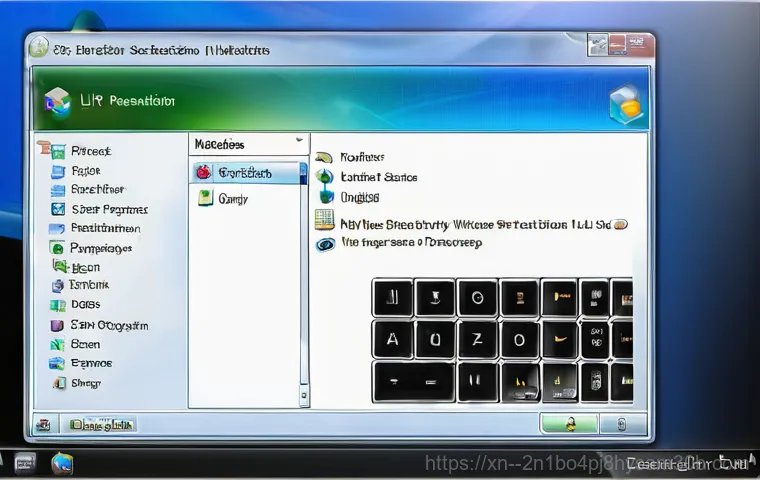
USB로 부팅에 성공하면 윈도우 7 설치 화면이 나타납니다. 여기서부터는 화면에 나오는 지시를 따라가기만 하면 되니 크게 걱정할 필요 없어요. 언어, 시간대, 키보드 종류를 선택하고 ‘다음’을 누른 다음, ‘지금 설치’를 클릭합니다. 핵심은 ‘설치 유형 선택’에서 ‘사용자 지정(고급)’을 선택하는 거예요. 그래야 하드 드라이브를 포맷하고 새로 설치할 수 있거든요. 설치할 드라이브를 선택하는 화면이 나오면, 윈도우가 설치될 파티션(보통 C 드라이브)을 선택하고 ‘포맷’ 버튼을 눌러 깨끗하게 초기화합니다. 이때, 다른 중요한 데이터가 있는 파티션은 건드리지 않도록 조심해야 해요. 포맷이 완료되면 해당 파티션을 선택한 채로 ‘다음’을 눌러 윈도우 설치를 시작합니다. 이제 컴퓨터가 알아서 파일을 복사하고 설치를 진행할 테니, 따뜻한 차 한잔 마시면서 잠시 기다려주시면 됩니다.
| 단계 | 설명 | 주의사항 |
|---|---|---|
| 1. 데이터 백업 | 사진, 문서 등 중요 파일을 외장하드, USB 또는 클라우드에 옮기기 | 반드시 C드라이브 외 다른 공간에 백업! |
| 2. 설치 미디어 준비 | 윈도우 7 ISO 파일과 8GB 이상 USB 메모리로 부팅 디스크 만들기 | USB 내 모든 데이터 삭제되므로 미리 백업! |
| 3. BIOS/UEFI 설정 | 컴퓨터 부팅 시 BIOS/UEFI 진입, 부팅 순서 USB로 변경 | 제조사별 진입 키(F2, F10, F12, Del 등) 확인! |
| 4. 윈도우 설치 | ‘사용자 지정(고급)’ 선택, 윈도우 설치될 파티션 포맷 후 설치 진행 | 다른 파티션 데이터 손상되지 않도록 주의! |
| 5. 드라이버 설치 | 설치 완료 후 제조사 홈페이지 또는 3DP Chip 으로 드라이버 설치 | 랜카드 드라이버 먼저 설치하여 인터넷 연결 확보! |
| 6. 윈도우 업데이트 | 최신 보안 패치 및 업데이트 진행 | 오래 걸리거나 오류 발생 시 수동 업데이트 팩 활용! |
깔끔한 마무리! 드라이버 설치와 필수 설정 팁
드라이버는 컴퓨터의 심장과 같아요!
윈도우 7 설치가 완료되었다고 해서 모든 게 끝난 건 아니에요. 컴퓨터의 각 부품(그래픽 카드, 사운드 카드, 랜카드 등)이 제대로 작동하려면 해당 ‘드라이버’를 설치해줘야 합니다. 윈도우 10 은 웬만한 드라이버를 자동으로 잡아주지만, 윈도우 7 은 수동으로 설치해야 하는 경우가 많아서 이 과정을 꼭 거쳐야 해요. 특히 랜카드 드라이버가 없으면 인터넷 연결이 안 돼서 다른 드라이버를 다운로드할 수도 없으니, 미리 준비해두거나 스마트폰 테더링 등을 활용해서 우선 인터넷을 연결하는 것이 중요합니다. 드라이버는 보통 컴퓨터 제조사나 각 부품 제조사 홈페이지에서 모델명에 맞춰 다운로드할 수 있습니다. 저는 개인적으로 3DP Chip 같은 유틸리티를 활용해서 드라이버를 한 번에 찾아 설치하는 방법을 선호해요. 직접 사용해보니 이게 훨씬 빠르고 편리하더라고요.
윈도우 업데이트와 필수 유틸리티 설치
드라이버까지 완벽하게 설치했다면, 이제 윈도우 업데이트를 진행할 차례입니다. 윈도우 7 은 이미 지원이 종료되었지만, 기존에 배포된 중요한 보안 패치나 기능 업데이트는 꼭 설치해주는 것이 좋아요. 다만, 윈도우 7 업데이트는 시간이 오래 걸리거나 오류가 발생하는 경우가 꽤 있습니다. 만약 자동 업데이트가 잘 안된다면, 윈도우 7 업데이트 통합 팩(한방팩) 같은 것을 검색해서 수동으로 설치하는 방법도 있습니다. 이 외에도 웹 브라우저(크롬, 파이어폭스 등), 압축 프로그램(반디집, 알집 등), 백신 프로그램 등 평소에 자주 사용하는 필수 유틸리티들을 설치해주면 이제 정말 모든 준비가 끝납니다. 이 작업들을 마치고 나면 마치 새 컴퓨터를 만난 듯한 기분을 만끽하실 수 있을 거예요.
재설치 후 윈도우 7 을 쌩쌩하게 유지하는 비결
정기적인 관리로 최적의 성능 유지하기
윈도우 7 을 깔끔하게 재설치했다고 해서 영원히 빠를 거라는 생각은 금물이에요. 처음의 쾌적함을 오래 유지하려면 꾸준한 관리가 필요하답니다. 저도 컴퓨터를 깨끗하게 쓰는 편인데도, 주기적으로 관리해주지 않으면 조금씩 느려지는 것을 느끼거든요. 가장 기본적인 방법으로는 불필요한 프로그램은 바로바로 삭제하고, 가끔 ‘디스크 정리’나 ‘디스크 조각 모음’을 실행해서 하드 드라이브를 최적화해주는 것이 좋아요. SSD를 사용한다면 디스크 조각 모음은 오히려 수명에 좋지 않을 수 있으니 주의해야 합니다. 그리고 ‘시작 프로그램’을 관리해서 윈도우 부팅 시 자동으로 실행되는 프로그램을 최소화하면 부팅 속도를 훨씬 빠르게 할 수 있답니다.
작은 습관이 큰 차이를 만듭니다
일상적인 사용 습관도 컴퓨터 성능에 큰 영향을 미쳐요. 예를 들어, 한 번에 너무 많은 프로그램을 띄우거나 웹 브라우저 탭을 수십 개씩 열어두는 습관은 시스템 자원을 많이 소모해서 컴퓨터를 느리게 만들 수 있습니다. 사용하지 않는 프로그램은 종료하고, 불필요한 파일은 그때그때 삭제하는 작은 습관들이 모여 컴퓨터의 수명과 성능을 결정하죠. 또한, 가끔씩 ‘작업 관리자’를 열어서 어떤 프로그램이 CPU나 메모리를 많이 사용하고 있는지 확인해보는 것도 도움이 됩니다. 저도 종종 작업 관리자를 보면서 “아, 이 프로그램이 이렇게 자원을 많이 먹고 있었네!” 하고 놀랄 때가 있거든요. 윈도우 7 은 오래된 운영체제지만, 여러분의 꾸준한 관심과 관리가 더해진다면 최신 OS 못지않은 쾌적함으로 오랫동안 함께할 수 있을 거예요. 오늘 알려드린 꿀팁들로 여러분의 윈도우 7 PC도 다시 한번 빛을 발하길 바랍니다!
글을 마치며
오늘은 저와 함께 여러분의 소중한 윈도우 7 PC를 새롭게 탈바꿈시키는 초기화(재설치) 과정에 대해 자세히 알아보았습니다. 어떠셨나요? 처음에는 다소 복잡하게 느껴질 수도 있지만, 차근차근 따라 해 보시면 생각보다 어렵지 않다는 것을 느끼실 거예요. 이 글이 여러분의 컴퓨터를 더 쾌적하게 만들고, 더 오래 함께할 수 있도록 돕는 유익한 정보가 되었기를 진심으로 바랍니다. 느려진 컴퓨터 때문에 답답해했던 여러분의 마음이 시원하게 해소되길 바라며, 궁금한 점이 있다면 언제든지 댓글로 남겨주세요. 제가 아는 선에서 최대한 도움을 드릴게요!
알아두면 쓸모 있는 정보
1. BIOS/UEFI 진입 키는 컴퓨터 제조사나 모델에 따라 정말 천차만별입니다. 보통 F2, F10, F12, 또는 Delete 키를 많이 사용하는데, 전원을 켜자마자 화면 하단에 잠깐 나타나는 문구를 놓치지 않고 확인하는 것이 가장 정확해요. 만약 처음이라 어렵게 느껴진다면, 제조사 홈페이지에서 자신의 컴퓨터 모델명을 검색해 ‘부팅 메뉴 진입’ 또는 ‘BIOS 설정’에 대한 정보를 찾아보는 것도 좋은 방법입니다. 간혹 정말 오래된 PC는 부팅 속도가 빨라서 키를 누를 타이밍을 놓치기 쉬운데, 이럴 땐 전원을 켜자마자 해당 키를 빠르게 여러 번 누르는 것이 효과적입니다.
2. 윈도우 7 은 공식 지원이 종료되었기 때문에 자동 업데이트가 원활하지 않거나, 업데이트 중 오류가 발생하는 경우가 많습니다. 이럴 때는 인터넷 검색을 통해 ‘윈도우 7 업데이트 통합팩’이나 ‘윈도우 7 한방팩’ 같은 자료를 찾아 수동으로 설치하는 것을 추천해요. 저도 예전에 업데이트가 너무 느리게 진행돼서 답답했던 경험이 있는데, 통합팩을 사용하니 훨씬 빠르고 깔끔하게 업데이트를 완료할 수 있었습니다. 다만, 개인 블로그나 비공식 사이트에서 다운로드할 경우 악성코드의 위험이 있을 수 있으니, 신뢰할 수 있는 출처에서 받는 것이 중요해요.
3. 윈도우 7 재설치 후에는 반드시 그래픽 카드, 사운드 카드, 랜카드 등 주요 하드웨어 드라이버를 설치해야 합니다. 특히 인터넷 연결을 담당하는 랜카드 드라이버가 없으면 다른 드라이버를 다운로드할 수도 없으니, 미리 USB에 저장해두거나 스마트폰 테더링 기능을 활용해서 급하게 인터넷을 연결해야 할 때가 있어요. 컴퓨터 제조사 홈페이지에 접속해서 자신의 PC 모델명을 검색하면 필요한 드라이버들을 쉽게 찾을 수 있고, ‘3DP Chip’ 같은 프로그램을 사용하면 자동으로 드라이버를 찾아 설치해주는 편리함도 누릴 수 있습니다. 이 과정이 제대로 이루어지지 않으면 컴퓨터의 성능이 저하되거나 특정 기능이 작동하지 않을 수 있으니 꼭 신경 써야 합니다.
4. 윈도우를 새로 설치한 직후에는 시스템이 가장 깨끗한 상태이기 때문에, 가장 먼저 신뢰할 수 있는 백신 프로그램을 설치하는 것이 좋습니다. 인터넷 연결과 동시에 수많은 위협에 노출될 수 있기 때문이죠. 저는 항상 윈도우 설치가 끝나고 인터넷 연결이 확인되면, 바로 백신 프로그램을 다운로드해서 설치하고 전체 검사를 한 번 돌려보는 습관이 있습니다. 윈도우 7 은 보안 업데이트가 부족한 만큼 외부 위협에 더 취약할 수 있으니, 유료 백신이든 무료 백신이든 반드시 설치하여 컴퓨터를 보호하는 것이 중요해요. 주기적인 업데이트와 실시간 감시 기능은 필수 중의 필수라고 할 수 있습니다.
5. 윈도우 7 은 공식 지원이 종료되었기 때문에 최신 보안 위협으로부터 완벽하게 안전하다고 볼 수는 없습니다. 따라서 중요한 개인 정보나 금융 거래를 하는 데는 사용을 자제하고, 보안에 더욱 신경을 쓰는 것이 현명한 자세입니다. 만약 최신 OS로의 업그레이드가 어렵다면, 윈도우 7 을 사용하더라도 웹 브라우저나 백신 프로그램을 항상 최신 버전으로 유지하고, 의심스러운 웹사이트 방문이나 파일 다운로드는 피하는 것이 좋습니다. 또한, 중요한 자료는 클라우드 서비스나 외장하드에 주기적으로 백업하는 습관을 들여 만약의 사태에 대비하는 것도 아주 중요하다고 할 수 있어요. 개인적으로는 이메일이나 온라인 뱅킹 같은 민감한 작업은 지원이 되는 최신 OS에서 처리하는 것을 권장하고 싶습니다.
중요 사항 정리
윈도우 7 초기화는 느려진 PC를 새것처럼 되돌리는 가장 확실한 방법입니다. 재설치 전에는 반드시 소중한 데이터를 외장 저장 장치나 클라우드에 백업하고, 윈도우 7 설치 미디어(USB 또는 DVD)와 제품 키를 미리 준비해야 해요. USB 부팅 디스크를 만든 후에는 BIOS/UEFI 설정을 변경하여 USB로 부팅하고, 설치 과정에서 ‘사용자 지정(고급)’ 옵션을 선택해 윈도우가 설치될 파티션을 포맷 후 새로 설치하면 됩니다. 설치 완료 후에는 랜카드 드라이버를 포함한 필수 드라이버를 설치하고, 윈도우 업데이트를 진행하여 시스템을 최신 상태로 유지하는 것이 중요해요. 꾸준한 관리와 올바른 사용 습관으로 여러분의 윈도우 7 PC를 오랫동안 쾌적하게 사용하시길 바랍니다.
자주 묻는 질문 (FAQ) 📖
질문: 오래된 윈도우 7 컴퓨터, 굳이 포맷까지 해야 할까요? 어떤 점이 좋아지나요?
답변: 네, 오래된 윈도우 7 컴퓨터가 느려지고 답답하게 느껴지신다면 포맷을 통해 정말 많은 부분을 개선할 수 있답니다! 저도 예전에 사용하던 윈도우 7 PC가 느려져서 답답함을 느꼈을 때 포맷을 했더니, 마치 새 컴퓨터를 산 것처럼 다시 빠릿해지는 경험을 했어요. 컴퓨터를 오래 사용하다 보면 알 수 없는 프로그램들이 설치되거나, 운영체제 파일이 손상되거나, 각종 오류 메시지가 뜨는 등 다양한 이유로 성능이 저하되기 마련이거든요.
이럴 때 포맷을 하면 하드 드라이브에 쌓여있던 불필요한 시스템 파일들을 깨끗하게 지우고, 손상된 파일들을 새롭게 설치해서 초기 상태로 되돌릴 수 있어요. 물론 단순히 느려지는 것뿐 아니라 악성코드나 랜섬웨어에 감염되었을 때도 신속한 포맷 조치가 필요하고요. 이렇게 윈도우를 다시 깔끔하게 설치하면 컴퓨터 속도가 전반적으로 빨라지고, 오류도 줄어들어 훨씬 쾌적하게 PC를 사용할 수 있게 된답니다.
마치 묵은 때를 벗겨내고 새 옷을 입는 것과 같다고 할까요? 정말 만족스러운 경험이 될 거예요!
질문: 윈도우 7 재설치를 시작하기 전에 꼭 준비해야 할 것이 있나요?
답변: 물론이죠! 윈도우 7 재설치는 생각보다 어렵지 않지만, 몇 가지 준비물을 미리 챙겨두시면 훨씬 수월하게 진행할 수 있어요. 가장 중요한 건 바로 ‘윈도우 7 설치 미디어’인데요, 예전처럼 설치 CD를 사용하는 경우도 있지만 요즘은 대부분 USB 드라이브를 이용해 부팅 디스크를 만들어서 사용한답니다.
4GB 이상의 여유 공간이 있는 USB 메모리를 준비하셔서 윈도우 7 ISO 파일을 넣고 부팅 디스크로 만들어주셔야 해요. 이때 Rufus 같은 프로그램을 사용하면 아주 간단하게 만들 수 있고요. 그리고 무엇보다 중요한 건, 포맷을 하면 컴퓨터의 모든 데이터가 지워지기 때문에 소중한 사진이나 문서, 각종 파일들은 반드시 외장 하드나 다른 저장 장치에 미리 백업해 두셔야 해요.
저도 예전에 백업을 깜빡했다가 중요한 자료를 날릴 뻔했던 아찔한 경험이 있어서 항상 이 부분을 강조한답니다. 마지막으로, 윈도우 재설치 후 인터넷 연결을 위한 랜카드 드라이버를 미리 USB에 담아두면 설치 완료 후 바로 인터넷을 사용할 수 있어서 편리해요. 이 세 가지만 잘 준비해두시면 걱정 없이 재설치를 시작할 수 있을 거예요.
질문: 윈도우 7 재설치 후에 바로 컴퓨터를 사용해도 괜찮을까요? 추가로 뭘 해야 하나요?
답변: 아니요, 윈도우 7 재설치가 끝났다고 해서 바로 모든 작업이 가능한 건 아니에요! 설치가 완료되면 기본적인 운영체제는 구동되지만, 컴퓨터를 제대로 활용하기 위해서는 몇 가지 필수적인 후속 작업이 필요하답니다. 가장 먼저 해야 할 일은 바로 ‘드라이버 설치’예요.
윈도우 설치 직후에는 그래픽 카드, 사운드 카드, 네트워크 카드 등 주요 하드웨어 장치들이 제대로 작동하지 않을 수 있거든요. 보통 컴퓨터 제조사 홈페이지에서 최신 드라이버를 다운로드하거나, 3DP Net, 3DP Chip 같은 유틸리티를 사용해서 쉽게 설치할 수 있어요.
드라이버를 다 설치하셨다면 다음은 ‘윈도우 업데이트’를 최신 상태로 유지하는 거예요. 보안 패치나 기능 업데이트가 누락되어 있을 수 있으니 꼭 확인하고 설치해주셔야 안전하게 PC를 사용할 수 있답니다. 마지막으로 바이러스나 악성코드로부터 컴퓨터를 보호하기 위해 ‘보안 소프트웨어(백신)’를 설치하고 활성화하는 것도 잊지 마세요.
저는 이 과정들을 마치고 나면 비로소 진정한 ‘새 컴퓨터’가 된 기분이 들더라고요. 이 단계들만 잘 따라 하시면 완전히 최적화된 윈도우 7 환경을 만끽하실 수 있을 거예요.
